Tutorial création de texture
MX-sim :: MX simulator :: Tutorial :: Tracks
Page 1 sur 1
 Tutorial création de texture
Tutorial création de texture
Salut , j'ai trouver un truc sympas et facile pour crée de belle texture avec "The Gimp" logiciel de retouche photo dans le genre de photoshop ,mais avec un bonne avantage ... c'est gratuis :)
logiciel ici :The Gimp
Ca parait simple les textures , mais sans les bons conseils , on en chie pour pas faire des collages merdi... ou l'on à des rustines partout .
Exemple de texture louper

Assez parler place au tuto ;)
1- ouvrer une photo d'une texture que vous voulez importer dans le jeu
2- Ensuite utiliser l'outil rond ( entourer en rouge ) , puis click droit dans le rond que vous avez fait sur votre image , edition->>>copier (une fenetre apparait clicker valider)
3- click droit dans la zone rouge , puis nouveau calque .

4- Clicker sur l'oeil entourer en rouge ( le faire disparaitre ) , toute l'image disparait il reste un drapeau à damier , verifier ensuite etre bien sur le nouveau calque , sa doit etre bleu dans mon rond jaune , sinon clicker sur le point rose .
5- edition->>>coller au centre du damier l'image réapparait.
6- Click droit sur sélection flottante ( rond rouge ) , encrer le calque ( rond bleu)

7-Reprener l'outil rond (rond rouge) , et parter du haut à gauche du damier et aller jusque en bas à droite .

8- Prenez l'outil tampon (rond rouge) , regler l'opaciter entre 40-45 ( ovale bleu ) , puis régler la taille de la brosse en fonction de la taille de votre image .
Là j'ai une image 640x640 pixel , donc ici j'ai une "brosse cercle" de 11 pixel (circle(11)) multiplier par l'échelle de 10 donc mon cerle réelle fait 110 pixels ,
Régler le votre pour avoir votre brosse plus ou moins comme la mienne par rapport à votre image ( en rose ) .
9- CTRL+click gauche au centre de l'image , puis dupliquer cette image en ne cliquant que 1x par endroit sur l'exterieur du cerle (rond rouge) et insister un peu plus entre l'image de depart et l'exterieur de cerle (rond bleu) , puis quelque clique en plein centre pour que sa paresse naturelle ( croix verte )
10-Fichier-enregistrer sous ,une fenetre apparait cocher fusionner les calques visibles puis clicker exporter .
11- vous l'installer dans le jeu grace au tuto déja fait ici ->>>> importer texture
Et voila votre belle texture sans rustine :)
logiciel ici :The Gimp
Ca parait simple les textures , mais sans les bons conseils , on en chie pour pas faire des collages merdi... ou l'on à des rustines partout .
Exemple de texture louper

Assez parler place au tuto ;)
1- ouvrer une photo d'une texture que vous voulez importer dans le jeu
2- Ensuite utiliser l'outil rond ( entourer en rouge ) , puis click droit dans le rond que vous avez fait sur votre image , edition->>>copier (une fenetre apparait clicker valider)
3- click droit dans la zone rouge , puis nouveau calque .

4- Clicker sur l'oeil entourer en rouge ( le faire disparaitre ) , toute l'image disparait il reste un drapeau à damier , verifier ensuite etre bien sur le nouveau calque , sa doit etre bleu dans mon rond jaune , sinon clicker sur le point rose .
5- edition->>>coller au centre du damier l'image réapparait.
6- Click droit sur sélection flottante ( rond rouge ) , encrer le calque ( rond bleu)

7-Reprener l'outil rond (rond rouge) , et parter du haut à gauche du damier et aller jusque en bas à droite .

8- Prenez l'outil tampon (rond rouge) , regler l'opaciter entre 40-45 ( ovale bleu ) , puis régler la taille de la brosse en fonction de la taille de votre image .
Là j'ai une image 640x640 pixel , donc ici j'ai une "brosse cercle" de 11 pixel (circle(11)) multiplier par l'échelle de 10 donc mon cerle réelle fait 110 pixels ,
Régler le votre pour avoir votre brosse plus ou moins comme la mienne par rapport à votre image ( en rose ) .
9- CTRL+click gauche au centre de l'image , puis dupliquer cette image en ne cliquant que 1x par endroit sur l'exterieur du cerle (rond rouge) et insister un peu plus entre l'image de depart et l'exterieur de cerle (rond bleu) , puis quelque clique en plein centre pour que sa paresse naturelle ( croix verte )
10-Fichier-enregistrer sous ,une fenetre apparait cocher fusionner les calques visibles puis clicker exporter .
11- vous l'installer dans le jeu grace au tuto déja fait ici ->>>> importer texture
Et voila votre belle texture sans rustine :)

mxallan15- Top noob

-

Nombre de messages : 98
Age : 34
Date d'inscription : 26/05/2010
MX-sim :: MX simulator :: Tutorial :: Tracks
Page 1 sur 1
Permission de ce forum:
Vous ne pouvez pas répondre aux sujets dans ce forum|
|
|
